android auto CITROEN JUMPER SPACETOURER 2018 InstruktionsbØger (in Danish)
[x] Cancel search | Manufacturer: CITROEN, Model Year: 2018, Model line: JUMPER SPACETOURER, Model: CITROEN JUMPER SPACETOURER 2018Pages: 400, PDF Size: 17.06 MB
Page 299 of 400
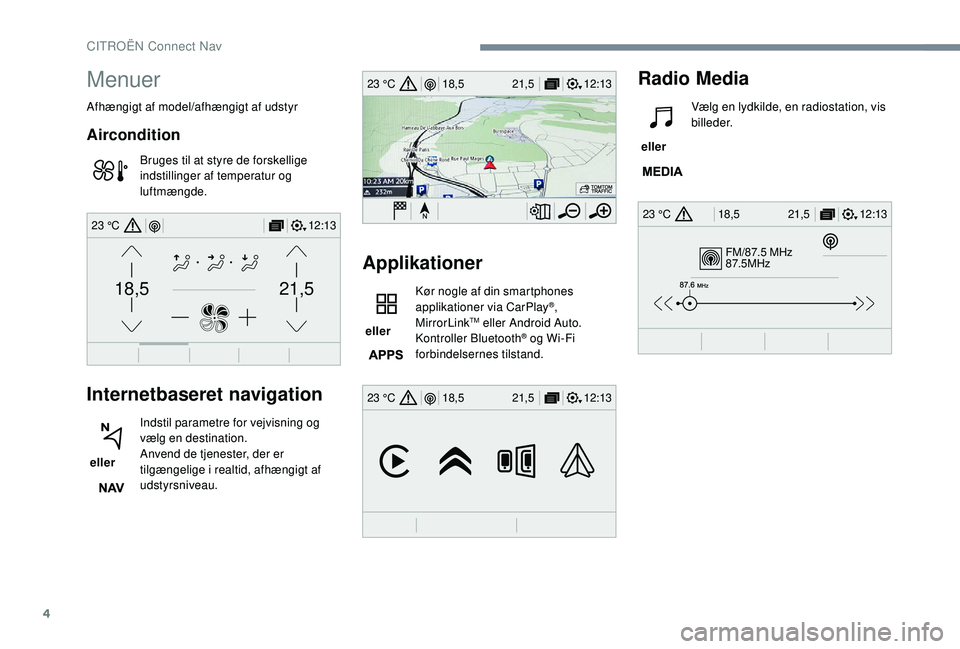
4
FM/87.5 MHz
87.5MHz
12:13
18,5 21,5
23 °C
12:13
18,5 21,5
23 °C
12:13
18,5 21,5
23 °C
21,518,5
12:1323 °C
Menuer
Afhængigt af model/afhængigt af udstyr
Aircondition
Bruges til at styre de forskellige
indstillinger af temperatur og
luftmængde.
Internetbaseret navigation
eller Indstil parametre for vejvisning og
vælg en destination.
Anvend de tjenester, der er
tilgængelige i realtid, afhængigt af
udstyrsniveau.
Applikationer
eller Kør nogle af din smartphones
applikationer via CarPlay
®,
MirrorLinkTM eller Android Auto.
Kontroller Bluetooth® og Wi-Fi
forbindelsernes tilstand.
Radio Media
eller Vælg en lydkilde, en radiostation, vis
billeder.
CITROËN Connect Nav
Page 313 of 400
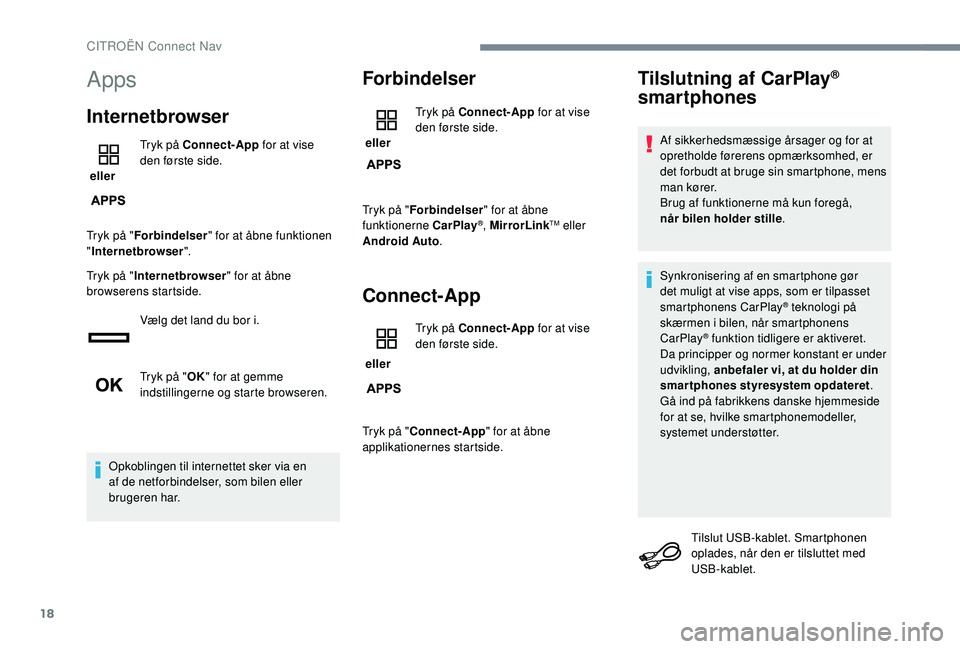
18
Apps
Internetbrowser
eller Tryk på Connect-App
for at vise
den første side.
Tryk på " Forbindelser " for at åbne funktionen
" Internetbrowser ".
Tryk på " Internetbrowser " for at åbne
browserens startside.
Vælg det land du bor i.
Tryk på "OK" for at gemme
indstillingerne og starte browseren.
Opkoblingen til internettet sker via en
af de netforbindelser, som bilen eller
brugeren har.
Forbindelser
eller Tryk på Connect-App
for at vise
den første side.
Tryk på " Forbindelser " for at åbne
funktionerne CarPlay
®, MirrorLinkTM eller
Android Auto .
Connect-App
eller Tryk på Connect-App
for at vise
den første side.
Tryk på " Connect-App " for at åbne
applikationernes startside.
Tilslutning af CarPlay®
smartphones
Af sikkerhedsmæssige årsager og for at
opretholde førerens opmærksomhed, er
det forbudt at bruge sin smartphone, mens
man kører.
Brug af funktionerne må kun foregå,
når
bilen holder stille .
Synkronisering af en smartphone gør
det muligt at vise apps, som er tilpasset
smartphonens CarPlay
® teknologi på
skærmen i bilen, når smartphonens
CarPlay
® funktion tidligere er aktiveret.
Da principper og normer konstant er under
udvikling, anbefaler vi, at du holder din
smartphones styresystem opdateret.
Gå ind på fabrikkens danske hjemmeside
for at se, hvilke smartphonemodeller,
systemet understøtter.
Tilslut USB-kablet. Smartphonen
oplades, når den er tilsluttet med
USB-kablet.
CITROËN Connect Nav
Page 315 of 400
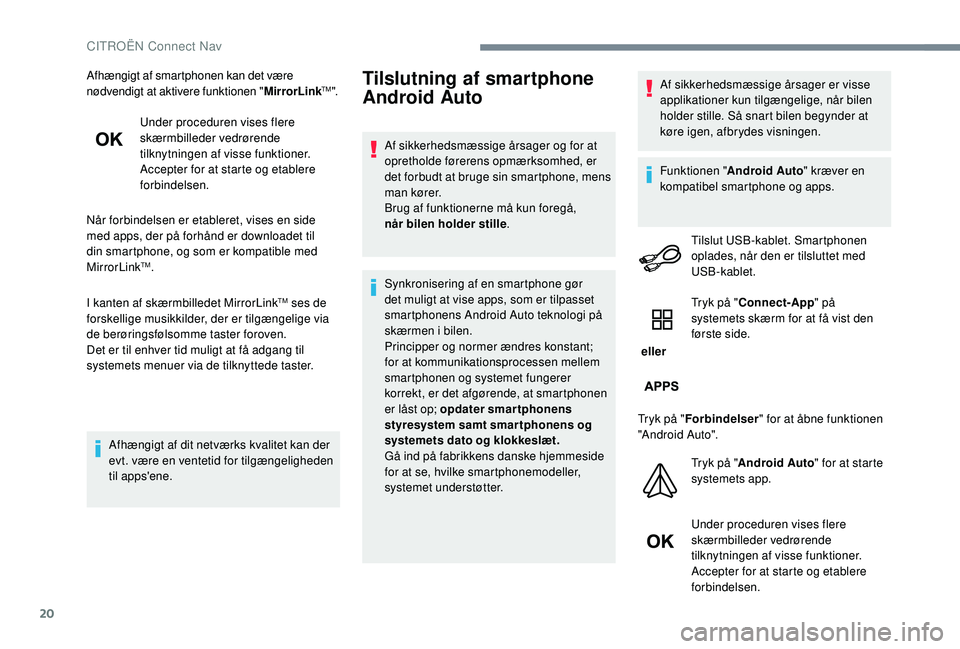
20
Afhængigt af smartphonen kan det være
nødvendigt at aktivere funktionen "MirrorLinkTM".
Under proceduren vises flere
skærmbilleder vedrørende
tilknytningen af visse funktioner.
Accepter for at starte og etablere
forbindelsen.
Når forbindelsen er etableret, vises en side
med apps, der på forhånd er downloadet til
din smartphone, og som er kompatible med
MirrorLink
TM.
I kanten af skærmbilledet MirrorLink
TM ses de
forskellige musikkilder, der er tilgængelige via
de berøringsfølsomme taster foroven.
Det er til enhver tid muligt at få adgang til
systemets menuer via de tilknyttede taster.
Afhængigt af dit netværks kvalitet kan der
evt. være en ventetid for tilgængeligheden
til apps'ene.
Tilslutning af smartphone
Android Auto
Af sikkerhedsmæssige årsager og for at
opretholde førerens opmærksomhed, er
det forbudt at bruge sin smartphone, mens
man kører.
Brug af funktionerne må kun foregå,
når bilen holder stille .
Synkronisering af en smartphone gør
det muligt at vise apps, som er tilpasset
smartphonens Android Auto teknologi på
skærmen i bilen.
Principper og normer ændres konstant;
for at kommunikationsprocessen mellem
smartphonen og systemet fungerer
korrekt, er det afgørende, at smartphonen
er låst op; opdater smartphonens
styresystem samt smar tphonens og
systemets dato og klokkeslæt.
Gå ind på fabrikkens danske hjemmeside
for at se, hvilke smartphonemodeller,
systemet understøtter. Af sikkerhedsmæssige årsager er visse
applikationer kun tilgængelige, når bilen
holder stille. Så snart bilen begynder at
køre igen, afbrydes visningen.
Funktionen "
Android Auto " kræver en
kompatibel smartphone og apps.
Tilslut USB-kablet. Smartphonen
oplades, når den er tilsluttet med
USB-kablet.
eller Tryk på "
Connect-App " på
systemets skærm for at få vist den
første side.
Tryk på " Forbindelser " for at åbne funktionen
"Android Auto".
Tryk på "Android Auto " for at starte
systemets app.
Under proceduren vises flere
skærmbilleder vedrørende
tilknytningen af visse funktioner.
Accepter for at starte og etablere
forbindelsen.
CITROËN Connect Nav
Page 316 of 400
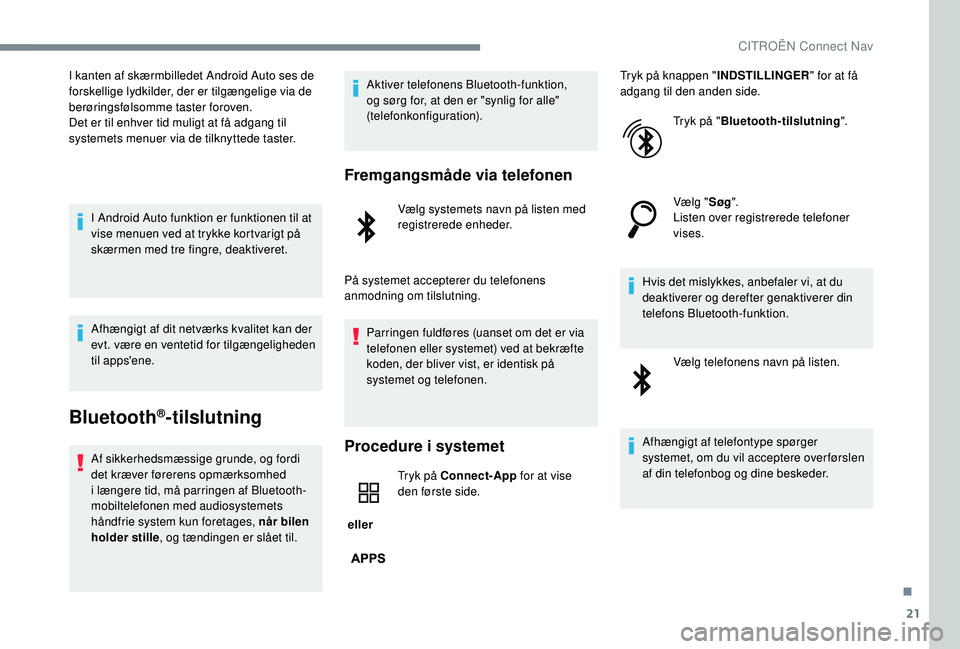
21
I kanten af skærmbilledet Android Auto ses de
forskellige lydkilder, der er tilgængelige via de
berøringsfølsomme taster foroven.
Det er til enhver tid muligt at få adgang til
systemets menuer via de tilknyttede taster.I Android Auto funktion er funktionen til at
vise menuen ved at trykke kortvarigt på
skærmen med tre fingre, deaktiveret.
Afhængigt af dit netværks kvalitet kan der
evt. være en ventetid for tilgængeligheden
til apps'ene.
Bluetooth®-tilslutning
Af sikkerhedsmæssige grunde, og fordi
det kræver førerens opmærksomhed
i længere tid, må parringen af Bluetooth-
mobiltelefonen med audiosystemets
håndfrie system kun foretages, når bilen
holder stille , og tændingen er slået til. Aktiver telefonens Bluetooth-funktion,
og sørg for, at den er "synlig for alle"
(telefonkonfiguration).
Fremgangsmåde via telefonen
Vælg systemets navn på listen med
registrerede enheder.
På systemet accepterer du telefonens
anmodning om tilslutning. Parringen fuldføres (uanset om det er via
telefonen eller systemet) ved at bekræfte
koden, der bliver vist, er identisk på
systemet og telefonen.
Procedure i systemet
eller Tryk på Connect-App
for at vise
den første side. Tryk på knappen "
INDSTILLINGER" for at få
adgang til den anden side.
Tryk på "Bluetooth-tilslutning ".
Vælg " Søg".
Listen over registrerede telefoner
vises.
Hvis det mislykkes, anbefaler vi, at du
deaktiverer og derefter genaktiverer din
telefons Bluetooth-funktion. Vælg telefonens navn på listen.
Afhængigt af telefontype spørger
systemet, om du vil acceptere over førslen
af din telefonbog og dine beskeder.
.
CITROËN Connect Nav
Page 346 of 400
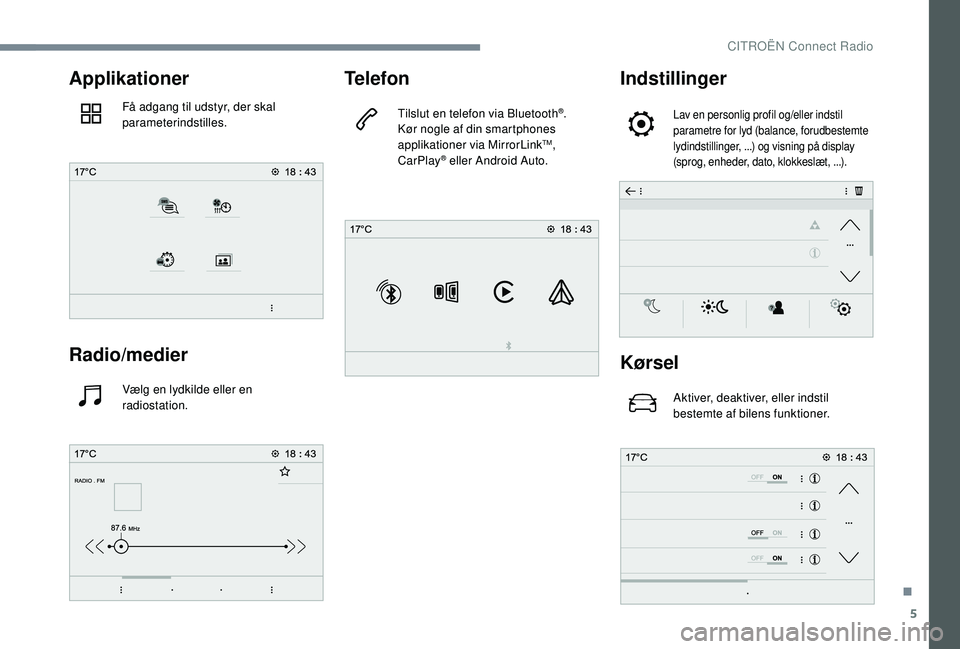
5
Applikationer
Få adgang til udstyr, der skal
parameterindstilles.
Radio/medier
Vælg en lydkilde eller en
radiostation.
Telefon
Tilslut en telefon via Bluetooth®.
Kør nogle af din smartphones
applikationer via MirrorLink
TM,
CarPlay® eller Android Auto.
Indstillinger
Lav en personlig profil og/eller indstil
parametre for lyd (balance, forudbestemte
lydindstillinger, ...) og visning på display
(sprog, enheder, dato, klokkeslæt, ...).
Kørsel
Aktiver, deaktiver, eller indstil
bestemte af bilens funktioner.
.
CITROËN Connect Radio
Page 347 of 400
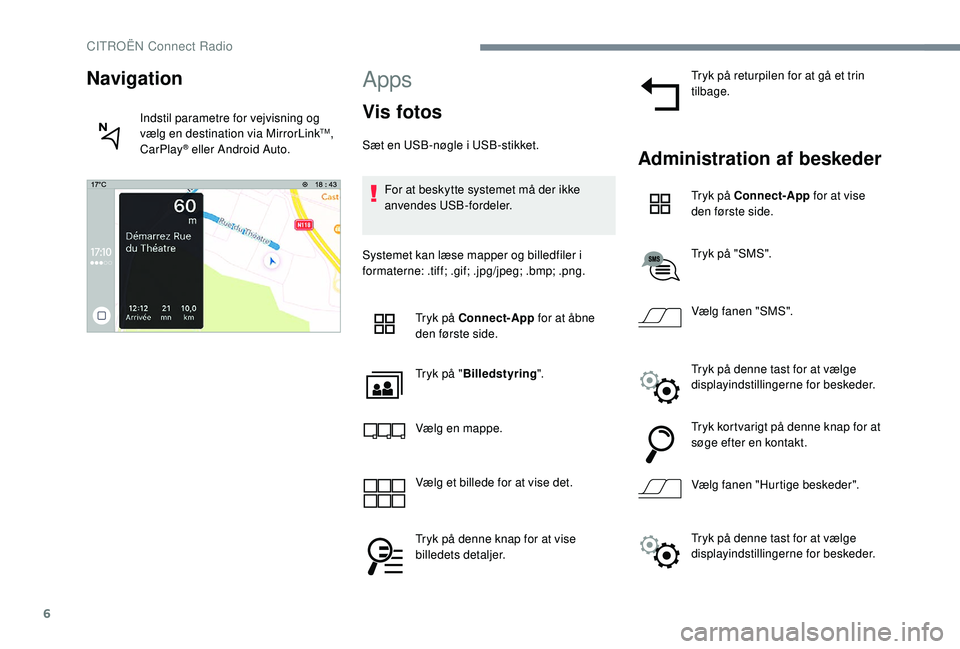
6
Apps
Vis fotos
Sæt en USB-nøgle i USB-stikket.For at beskytte systemet må der ikke
anvendes USB-fordeler.
Systemet kan læse mapper og billedfiler i
formaterne: .tiff; .gif; .jpg/jpeg; .bmp; .png. Tryk på Connect-App for at åbne
den første side.
Tryk på "Billedstyring ".
Vælg en mappe.
Vælg et billede for at vise det.
Tryk på denne knap for at vise
billedets detaljer. Tryk på returpilen for at gå et trin
tilbage.Administration af beskeder
Tryk på Connect-App
for at vise
den første side.
Tryk på "SMS".
Vælg fanen "SMS".
Tryk på denne tast for at vælge
displayindstillingerne for beskeder.
Tryk kortvarigt på denne knap for at
søge efter en kontakt.
Vælg fanen "Hurtige beskeder".
Navigation
Indstil parametre for vejvisning og
vælg en destination via MirrorLinkTM,
CarPlay® eller Android Auto.
Tryk på denne tast for at vælge
displayindstillingerne for beskeder.
CITROËN Connect Radio
Page 355 of 400
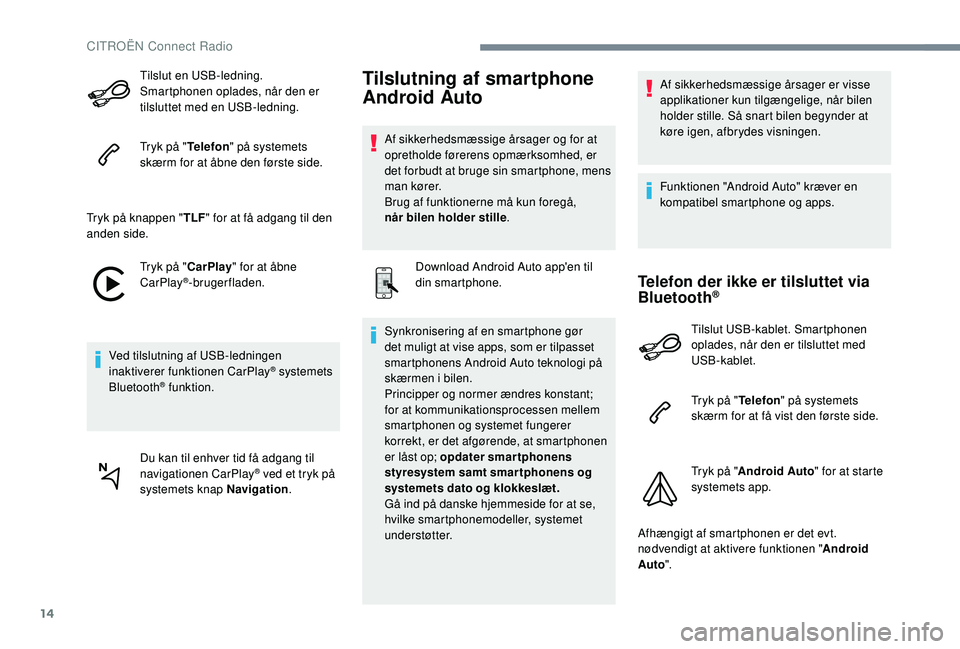
14
Tilslut en USB-ledning.
Smartphonen oplades, når den er
tilsluttet med en USB-ledning.
Tryk på "Telefon" på systemets
skærm for at åbne den første side.
Tryk på knappen " TLF" for at få adgang til den
anden side.
Tryk på "CarPlay" for at åbne
CarPlay
®-brugerfladen.
Ved tilslutning af USB-ledningen
inaktiverer funktionen CarPlay
® systemets
Bluetooth® funktion.
Du kan til enhver tid få adgang til
navigationen CarPlay
® ved et tryk på
systemets knap Navigation .
Tilslutning af smartphone
Android Auto
Af sikkerhedsmæssige årsager og for at
opretholde førerens opmærksomhed, er
det forbudt at bruge sin smartphone, mens
man kører.
Brug af funktionerne må kun foregå,
når
bilen holder stille .
Download Android Auto app'en til
din smartphone.
Synkronisering af en smartphone gør
det muligt at vise apps, som er tilpasset
smartphonens Android Auto teknologi på
skærmen i bilen.
Principper og normer ændres konstant;
for at kommunikationsprocessen mellem
smartphonen og systemet fungerer
korrekt, er det afgørende, at smartphonen
er låst op; opdater smartphonens
styresystem samt smar tphonens og
systemets dato og klokkeslæt.
Gå ind på danske hjemmeside for at se,
hvilke smartphonemodeller, systemet
understøtter. Af sikkerhedsmæssige årsager er visse
applikationer kun tilgængelige, når bilen
holder stille. Så snart bilen begynder at
køre igen, afbrydes visningen.
Funktionen "Android Auto" kræver en
kompatibel smartphone og apps.
Telefon der ikke er tilsluttet via
Bluetooth®
Tilslut USB-kablet. Smartphonen
oplades, når den er tilsluttet med
USB-kablet.
Tryk på "
Telefon" på systemets
skærm for at få vist den første side.
Tryk på " Android Auto " for at starte
systemets app.
Afhængigt af smartphonen er det evt.
nødvendigt at aktivere funktionen " Android
Auto ".
CITROËN Connect Radio
Page 356 of 400
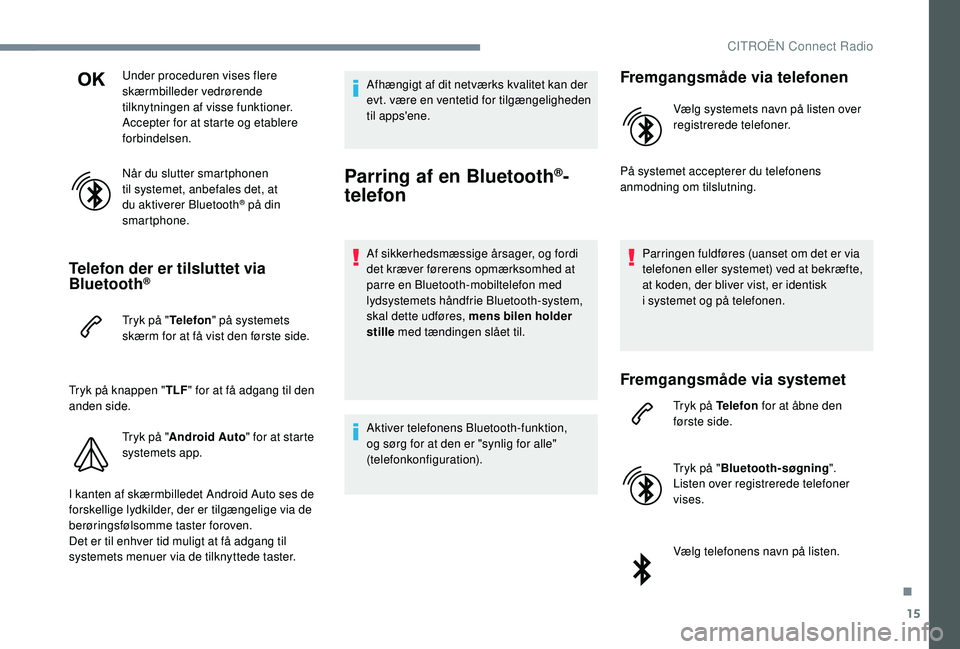
15
Under proceduren vises flere
skærmbilleder vedrørende
tilknytningen af visse funktioner.
Accepter for at starte og etablere
forbindelsen.
Når du slutter smartphonen
til systemet, anbefales det, at
du aktiverer Bluetooth
® på din
smartphone.
Telefon der er tilsluttet via
Bluetooth®
Tryk på " Telefon" på systemets
skærm for at få vist den første side.
Tryk på knappen " TLF" for at få adgang til den
anden side.
Tryk på "Android Auto " for at starte
systemets app.
I kanten af skærmbilledet Android Auto ses de
forskellige lydkilder, der er tilgængelige via de
berøringsfølsomme taster foroven.
Det er til enhver tid muligt at få adgang til
systemets menuer via de tilknyttede taster. Afhængigt af dit netværks kvalitet kan der
evt. være en ventetid for tilgængeligheden
til apps'ene.
Parring af en Bluetooth®-
telefon
Af sikkerhedsmæssige årsager, og fordi
det kræver førerens opmærksomhed at
parre en Bluetooth-mobiltelefon med
lydsystemets håndfrie Bluetooth-system,
skal dette udføres, mens bilen holder
stille med tændingen slået til.
Aktiver telefonens Bluetooth-funktion,
og sørg for at den er "synlig for alle"
(telefonkonfiguration).
Fremgangsmåde via telefonen
Vælg systemets navn på listen over
registrerede telefoner.
På systemet accepterer du telefonens
anmodning om tilslutning.
Parringen fuldføres (uanset om det er via
telefonen eller systemet) ved at bekræfte,
at koden, der bliver vist, er identisk
i
systemet og på telefonen.
Fremgangsmåde via systemet
Tryk på Telefon for at åbne den
første side.
Tryk på " Bluetooth-søgning ".
Listen over registrerede telefoner
vises.
Vælg telefonens navn på listen.
.
CITROËN Connect Radio